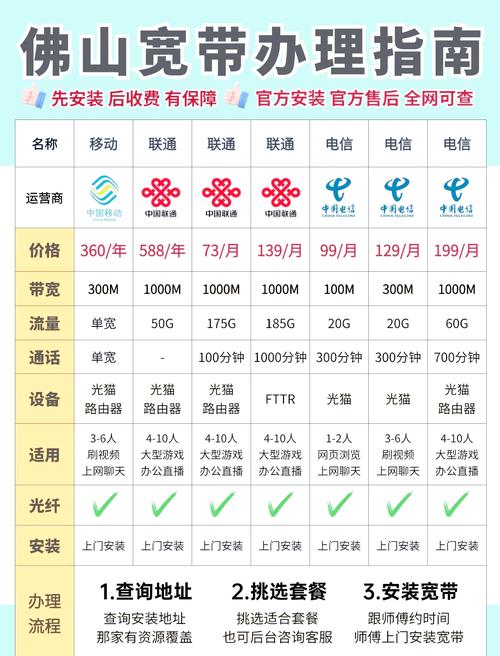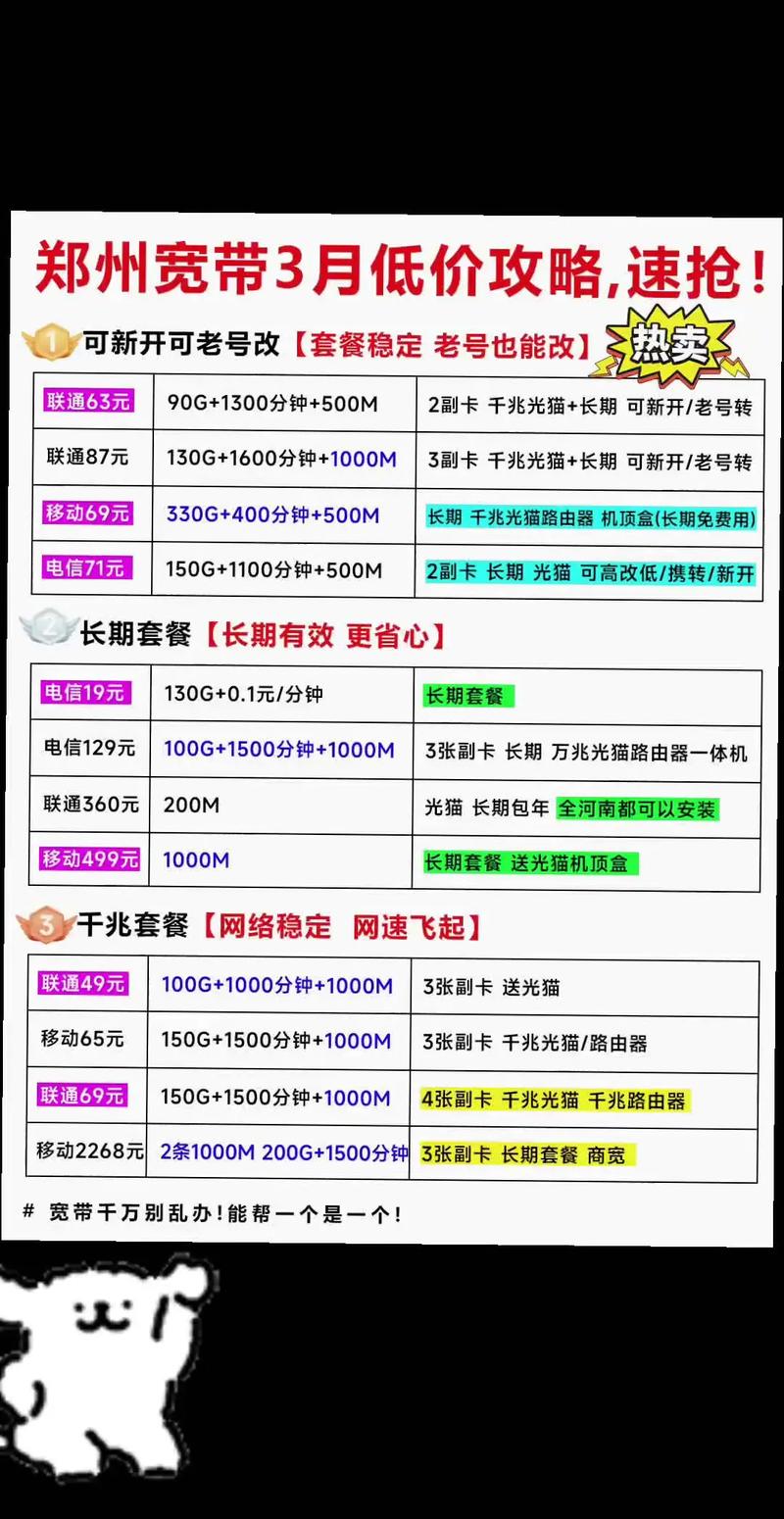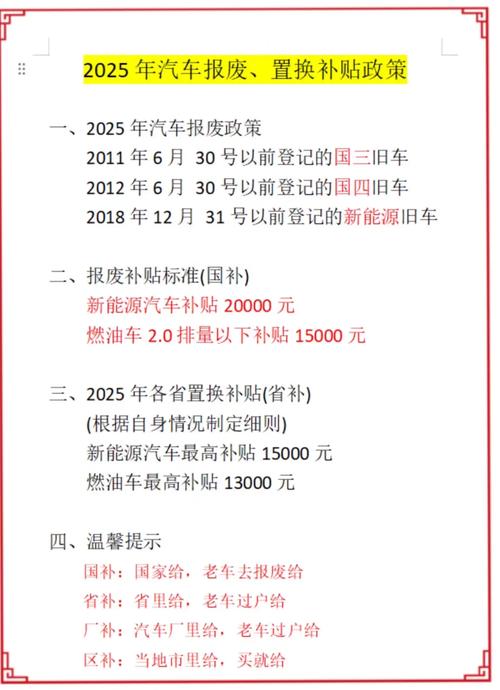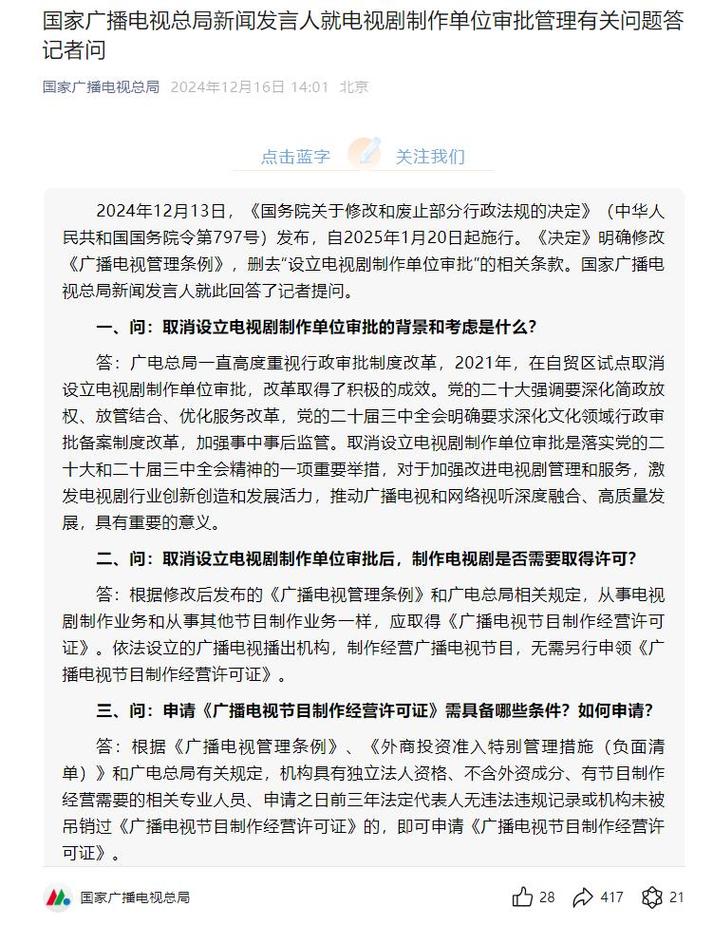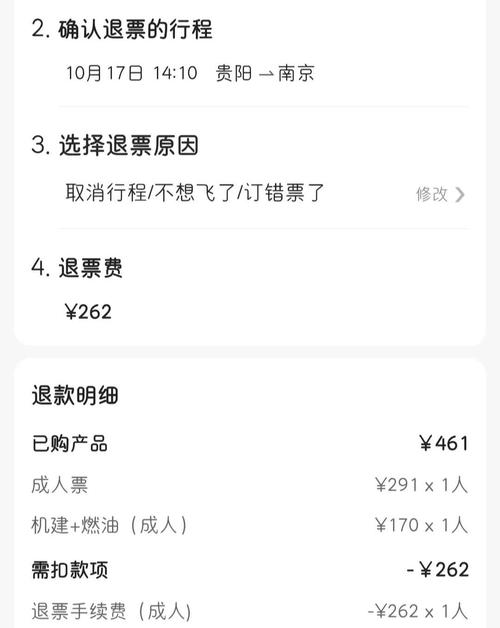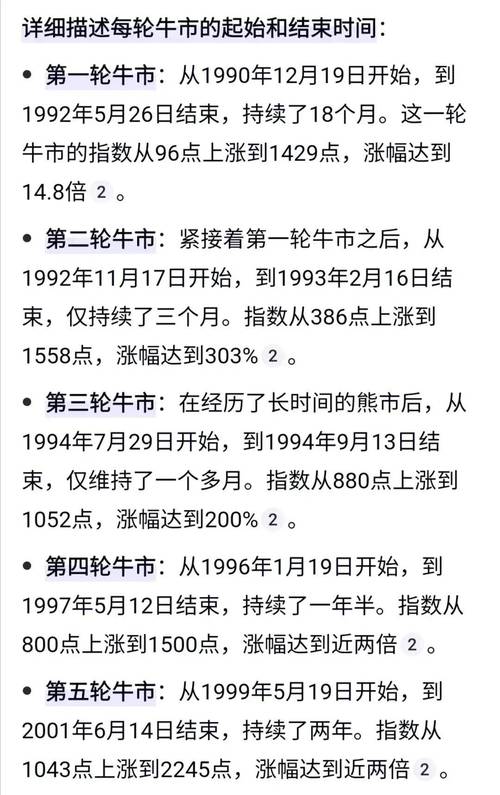新装宽带设置步骤有哪些?需要注意哪些问题?
新装宽带如何进行设置?这是许多家庭用户初次接触网络安装时最关心的问题,正确设置宽带不仅能确保网络畅通,还能提升使用体验,避免后续频繁故障,对于刚办理宽带业务的用户来说,自行完成安装设置并非难事,只需掌握正确的流程与方法。
在开始设置之前,请先确认你已经收到了运营商提供的全部设备,你会拿到一台光猫(光调制解调器)或普通 modem,以及一台无线路由器,还有配套的电源适配器、光纤线、网线等必要配件,建议先对照清单检查一遍,避免遗漏,如果发现缺少部件,请及时联系运营商补发。
第一步是完成硬件连接,请先将光纤线插入光猫的对应接口,通常会有明确的标识注明“光纤入口”或“PON”,然后将网线一端接入光猫的LAN口(一般是黄色接口),另一端连接至路由器的WAN口,接通光猫和路由器的电源,等待指示灯进入稳定状态,正常情况下,光猫的Power、PON和LAN指示灯会常亮,路由器的电源和WAN口灯也会稳定显示,如果发现指示灯闪烁异常或长时间不亮,可以尝试重新插拔线缆或重启设备。
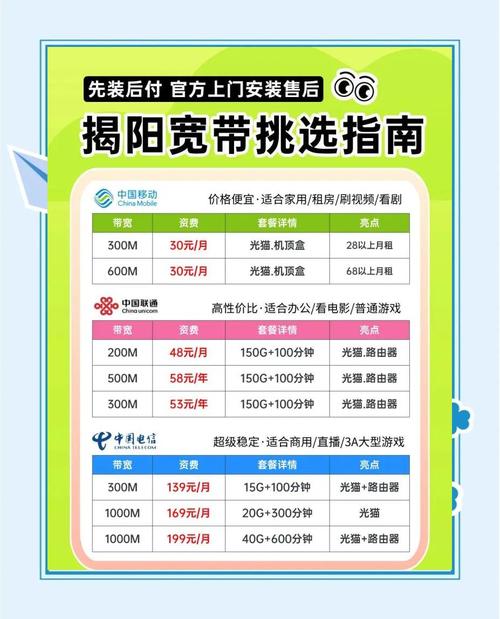
硬件连接完成后,接下来进入软件设置阶段,现在大多数路由器支持手机App和Web两种方式进行配置,你可以在路由器底部或说明书上找到默认的管理地址、用户名和密码,打开手机或电脑的Wi-Fi列表,找到路由器默认的无线网络名称(SSID),点击连接后,会自动跳转至设置页面,或你也可以在浏览器手动输入管理地址(如192.168.1.1)进入后台。
首次登录时,系统通常会提示你设置管理员密码,建议设置一个强度较高的密码并妥善保管,根据引导选择“宽带拨号”方式(PPPoE),输入运营商提供的宽带账号和密码,这些信息一般可以在办理宽带的业务回单或合同中找到,如果不太确定,也可以直接拨打运营商客服热线查询,填写正确后,路由器会自动完成拨号连接。
成功连接网络后,建议你尽快设置无线网络名称和密码,尽量将Wi-Fi名称(SSID)设置为容易识别但不过于个人化的名称,密码则应使用大写字母+小写字母+数字+符号的组合,以提高安全性,如果有双频路由器(2.4GHz和5GHz),建议分开设置并优先连接5GHz频段,它在近距离传输时速度更快、干扰更少。
完成基础设置后,不妨做一些简单的网络优化,将路由器放置在房屋中央位置,尽量远离微波炉、蓝牙设备等可能造成信号干扰的家电,如果家中面积较大或墙体较多,可考虑搭配使用Wi-Fi信号放大器或Mesh组网系统,实现更全面的覆盖,定期重启路由器、及时更新固件也能提升网络稳定性。
一些用户在设置过程中可能会遇到常见问题,比如拨号总是失败,可能是账号密码输入错误或运营商绑定信息有误;如果Wi-Fi信号满格但无法上网,可以尝试重启光猫和路由器;而假如个别设备无法连接,不妨检查是否达到设备连接数上限,或是MAC地址过滤功能被误开启,大多数问题可以通过简单排查或恢复出厂设置解决,若仍无法处理,建议记录故障现象并及时报修。
在我看来,宽带初始设置就像搭建一条畅通的信息公路,一开始多花些时间做好基础配置,日后使用才能省心又高效,不必完全依赖安装人员,自己掌握设置方法不仅更方便,也更容易根据实际使用需求调整网络环境,保持设备整洁通风、定期检查线路接口,这些小习惯都能让网络状态更加稳定,遇到解决不了的问题时,记得充分利用运营商提供的售后服务——这才是最直接有效的支持途径。